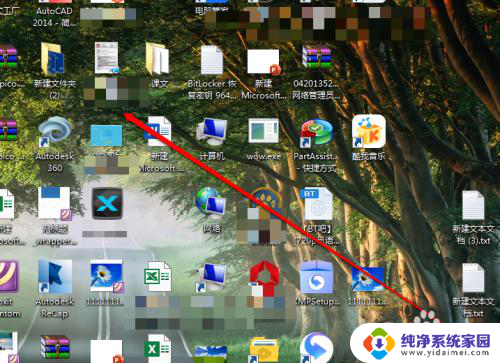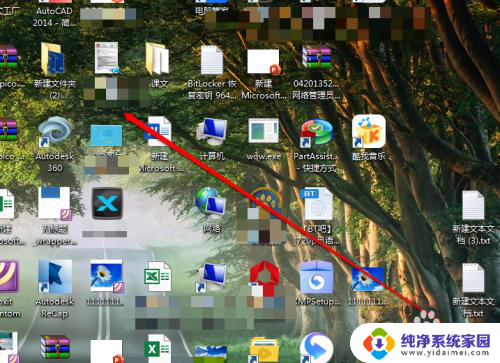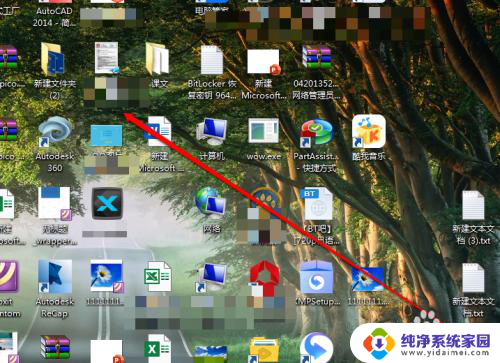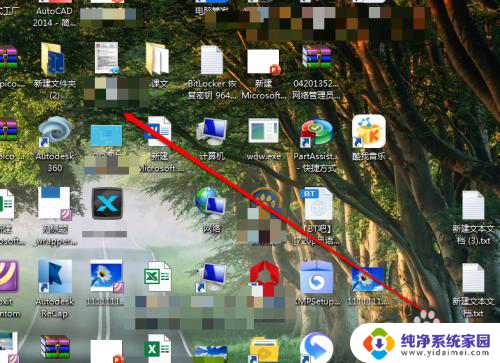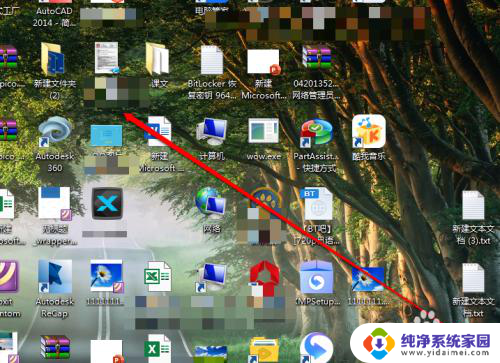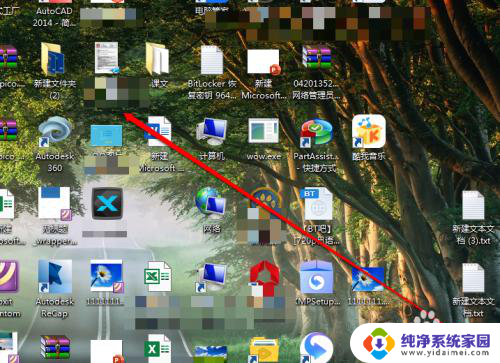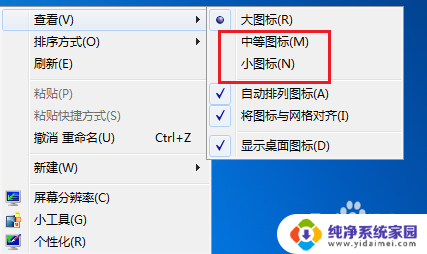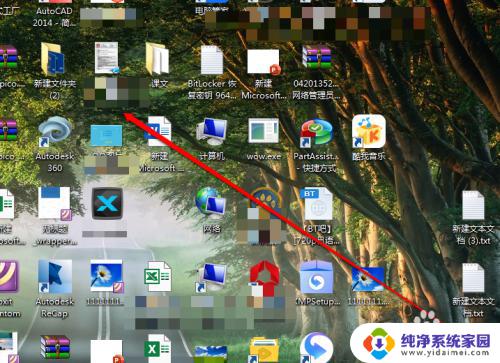怎么把桌面上的图标缩小 怎样在电脑桌面上缩小图标
更新时间:2023-08-30 10:36:04作者:xiaoliu
怎么把桌面上的图标缩小,在电脑桌面上,我们经常会看到各种各样的图标,这些图标方便我们快速打开常用的应用程序或文件,有时候桌面上的图标可能会显得过于拥挤,给我们使用电脑带来一些不便。怎样才能将桌面上的图标缩小呢?通过简单的操作,我们可以轻松地调整图标的大小,使得桌面更加整洁和舒适。接下来本文将向大家介绍一些简便实用的方法,帮助大家解决这个问题。
步骤如下:
1.我们打开电脑,进入电脑系统的桌面。

2.我们在桌面上,找到一个空白处。
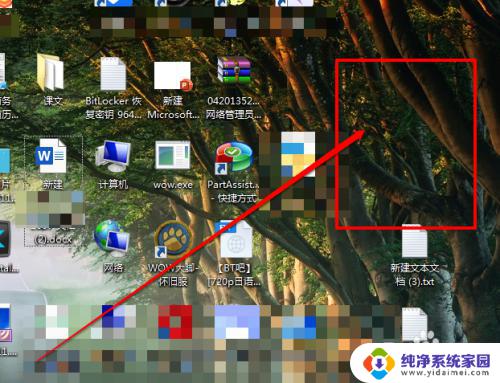
3.然后使用鼠标的右键进行点击,出现右键的菜单。
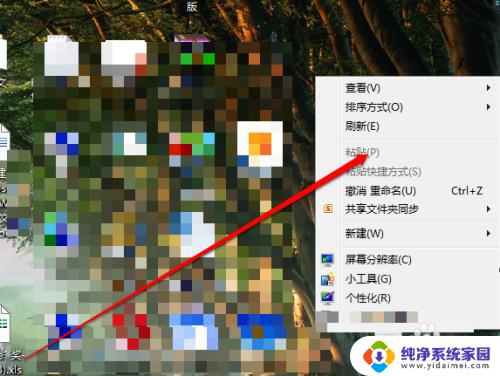
4.我们在右键的菜单中,选择查看按钮。
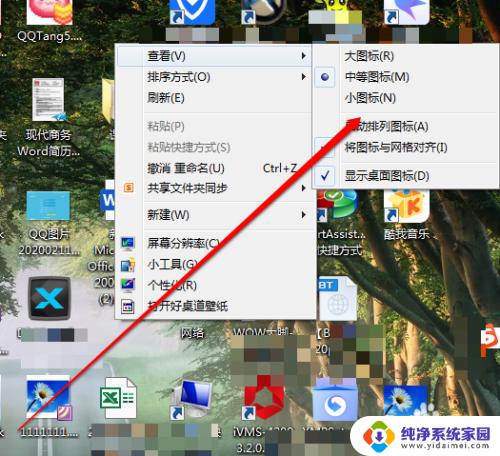
5.我们点击查看后,我们看见有三个选项。
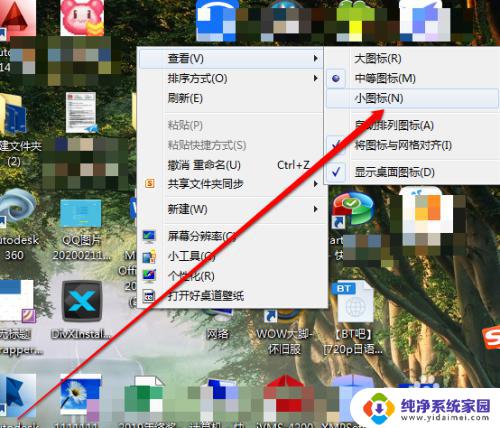
6.在大、中、小的选项中,我们选择小。桌面图标就缩小了。

以上就是如何将桌面图标缩小的全部内容,如果您还不理解,请按照本文的方法进行操作,希望这篇文章能够帮助到您。